Выпустив шесть новых смартфонов на Mobile World Congress в начале 2018 года, HMD завершает год еще одним впечатляющим смартфоном. Нокиа 7.1 В нем есть практически все, на что вы могли бы надеяться в бюджетном телефоне, и к тому же он хорошо выглядит.
Содержание
- Как включить адаптивную яркость
- Как настроить фильтр синего света
- Как сэкономить заряд батареи
- Как настроить две SIM-карты
- Как использовать датчик отпечатков пальцев для просмотра уведомлений
- Как создать расписание «Не беспокоить»
- Как включить улучшенный дисплей HDR10
- Как отключить Google Now
- Как использовать режим «Оба»
Если вам удалось заполучить эту великолепную новинку смартфон, мы тебя поддержим. Вот некоторые из наших любимых Нокиа 7.1 советы и рекомендации, которые помогут вам начать работу с новым телефоном.
Рекомендуемые видео
Как включить адаптивную яркость



Вы когда-нибудь замечали, что дисплей вашего телефона слишком яркий ночью? В Nokia 7.1 есть функция, которая может помочь. Она называется «Адаптивная яркость» и оценивает окружающее освещение, чтобы внести коррективы в подсветку экрана.
Связанный
- Лучшие дешевые телефоны 2023 года: 7 наших любимых телефонов с ограниченным бюджетом
- Лучшие планшеты 2023 года: 10 наших любимых планшетов
- Лучшие советы и рекомендации по iOS 13
Если вы хотите включить адаптивную яркость, просто перейдите в Настройки > Дисплей > Адаптивная яркость. Включите Адаптивная яркость слайдер. После включения адаптивной яркости вы можете помочь ему узнать ваши предпочтения, вручную регулируя яркость на телефоне; просто проведите двумя пальцами от верхней части дисплея, чтобы получить доступ к ползунку яркости.
Как настроить фильтр синего света

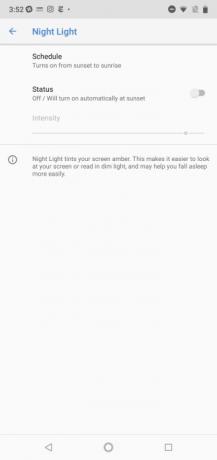

Смартфоны не только вредны влияние на концентрацию, но они также могут мешать вашему сну. Дисплеи смартфонов излучают синий свет, который может подавляют выработку мелатонина. К счастью, Nokia 7.1 и многие другие смартфоны имеют фильтр синего света, позволяющий ограничить воздействие света.
Чтобы настроить фильтр синего света на Nokia 7.1, перейдите в раздел Настройки > Дисплей > Ночь Свет. Кран Расписание и выберите Включается в заданное время если вы хотите создать свой собственный график, или Включается от заката до восхода солнца если вы хотите использовать настройки часового пояса со своего телефона. Когда эта функция активна или вы создаете собственное расписание, вы сможете регулировать интенсивность эффекта с помощью Интенсивность слайдер.
Как сэкономить заряд батареи



Для бюджетного телефона Nokia 7.1 практически идеален. Однако есть один недостаток — аккумулятор телефона: его едва хватает на день. Вам определенно стоит принять некоторые превентивные меры, чтобы продлить срок службы батареи.
Самый простой способ продлить срок службы аккумулятора — просто включить функцию экономии заряда. Для этого отправляйтесь в Настройки > Аккумулятор и коснитесь Экономия батареи. Нажмите переключатель рядом с Выключенный чтобы включить эту функцию, и используйте ползунок ниже, чтобы настроить время активации этой функции.
Как настроить две SIM-карты

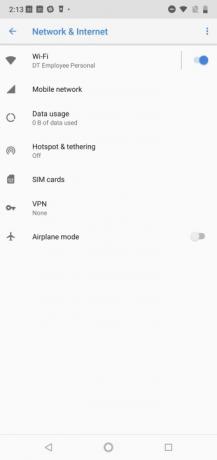

В то время как использование телефоны с двумя SIM-картами еще не получил широкого распространения в США, во многих частях мира для звонков и передачи данных используются разные SIM-карты. Если вы живете в одной из этих стран или путешествуете в ближайшем будущем, возможно, вам захочется узнать немного больше о функции Dual SIM в Nokia 7.1.
Если вы хотите воспользоваться функцией двух SIM-карт на Nokia 7.1, перейдите на Настройки > Сеть и Интернет. Отсюда вы можете включать SIM-карты вручную с помощью соответствующего ползунка или настроить предпочитаемую SIM-карту для звонков, передачи данных и текстовых сообщений, коснувшись каждой опции и назначив соответствующую СИМ.
Как использовать датчик отпечатков пальцев для просмотра уведомлений

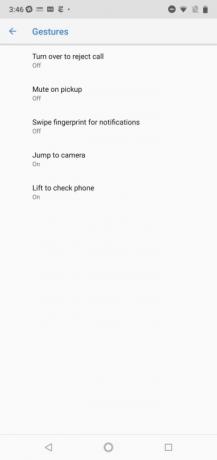
Знаете ли вы, что датчик отпечатков пальцев может не только разблокировать телефон? На самом деле вы можете включить жест, который позволит вам провести пальцем по датчику отпечатков пальцев, чтобы быстро просмотреть ваши уведомления.
Готовы легко видеть свои уведомления? Отправляйтесь в Настройки > Система > Жесты и коснитесь Проведите отпечатком пальца для уведомлений чтобы включить эту функцию.
Как создать расписание «Не беспокоить»

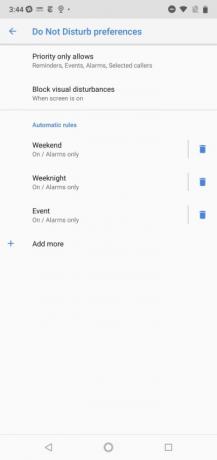

Ни для кого не секрет, что многие люди злоупотребляют своими смартфонами. Если вы чувствуете, что хотите немного побыть вдали от телефона, вы можете настроить график «Не беспокоить», чтобы ограничить звонки и уведомления.
Чтобы установить расписание, перейдите в Настройки > Звук > Настройки режима «Не беспокоить». Появятся три правила. Нажмите на каждое правило, чтобы настроить, когда режим «Не беспокоить» станет активным. Вы также можете нажать на + значок для создания дополнительных правил событий и времени.
Как включить улучшенный дисплей HDR10



Бюджетный телефон или нет, но у Nokia 7.1 потрясающий 5,84-дюймовый дисплей. Но знаете ли вы, что можно сделать экран еще ярче, просто изменив настройки? С помощью Enhanced HDR10 Display вы можете легко повысить контрастность и резкость экрана 7.1.
Чтобы включить Enhanced HDR10 Display, перейдите в раздел Настройки > Дисплей > Расширенные > Расширенные HDR10-дисплей и включите ползунок под изображением.
Как отключить Google Now



Большинству людей нравится Google Now. Он предоставляет вам тщательно подобранные новости и множество других функций, которые помогут вам в течение дня. Но если вы предпочитаете более минималистичный интерфейс смартфона, это может раздражать.
К счастью, есть способ отключить Google Now. Просто нажмите и удерживайте главный экран и выберите Домашние настройки, затем отключите ползунок рядом с Показать приложение Google. Если вы действительно не любитель беспорядка, вы можете отключить Предложения приложений слайдер тоже.
Как использовать режим «Оба»


Для бюджетного телефона Nokia 7.1 имеет вполне мощную камеру. Помимо отличных снимков, он также имеет специальную функцию, позволяющую одновременно делать снимки передней и задней камерами. Эта функция называется Dual Sight, хотя чаще ее называют режимом Bothie.
Чтобы использовать Dual Sight, нажмите на значок в виде человека внутри белого квадрата. Появятся три варианта: «Двойной» показывает изображения с обеих камер, расположенных вертикально друг над другом, а «P-I-P» — эффект «картинка в картинке». Одиночный возвращает к одному изображению в видоискателе.
Вы также можете внести изменения в Dual Sight. Если вы хотите поменять виды в видоискателе, вы можете нажать значок «Селектор» (1 | 2) справа от значка Dual Sight. Наконец, вы также можете настроить размер каждого отдельного изображения, перетаскивая полосу, которая находится между двумя видами в видоискателе.
Рекомендации редакции
- Лучшие приложения для знакомств 2023 года: 23 наших любимых
- Лучшие умные часы 2023 года: 11 наших любимых
- Распространенные проблемы OnePlus 7 Pro и способы их устранения
- От Android 1.0 до Android 10 — вот как развивалась операционная система Google за десять лет
- Мото G7 против. Мото G7 Power против. Мото G7 Играть
Обновите свой образ жизниDigital Trends помогает читателям быть в курсе быстро меняющегося мира технологий благодаря всем последним новостям, забавным обзорам продуктов, содержательным редакционным статьям и уникальным кратким обзорам.




